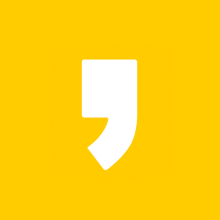[ 목차 ]
안녕하세요. 오늘 소개해드릴 포스팅은 갤럭시(GLALXY) 화면 분할 방법에 대한 포스팅 글입니다.
오늘 알려드릴 Tip은 갤럭시(GLALXY) 핸드폰 스마트폰 사용자들을 위한 Tip입니다.
갤럭시(GLALXY) 스마트폰의 화면 분할을 하면 좋은 점은 동시에 두 가지의 애플리케이션을 사용할 수 있습니다.
만약에 재미있는 유튜브 동영상을 보면서 중요한 메시지 같은 것을 해야 할 경우에 유튜브를 보면서
메시지를 보낼 수도 있고 웹서핑을 할 수 돼있습니다. 혹은 게임을 좋아하시는 분들은 모바일 게임을 하면서 동영상 감상을 하거나 웹서핑을 한 화면으로 즐길 수 있습니다.
저는 회사에서 일이 끝나고 돌아오면 핸드폰을 잠을 잘 때까지 사용하는 사람으로서 갤럭시(GLALXY) 스마트폰의 화면 분할은 정말 저에게 너무나도 좋은 기능입니다. 자 그럼 이제부터 자세하게 설명드리겠습니다.
<참고로 저는 현재 삼성 갤럭시(GLALXY) S10+를 사용 중입니다. >
제가 예시로 보여드릴 방법은 유튜브를 보면서 웹서핑을 하는 방법입니다.
유튜브를 보면서 메시지를 하는 방법도 이나 게임을 하면서 웹서핑을 하거나 두 가지의 애플리케이션을 사용하는
방법은 다 똑같으니 잘 따라 해 주세요. 매우 간단하니까 잘 따라 하실 수 있습니다.

유튜브 등 사용하고 싶은 애플리케이션을 켜주시고 휴대폰의 좌측 맨 밑쪽에 일자로 l l l 이라는 버튼을 눌러주세요!
자.. 눌렀으면 이런 화면 내 나옵니다!
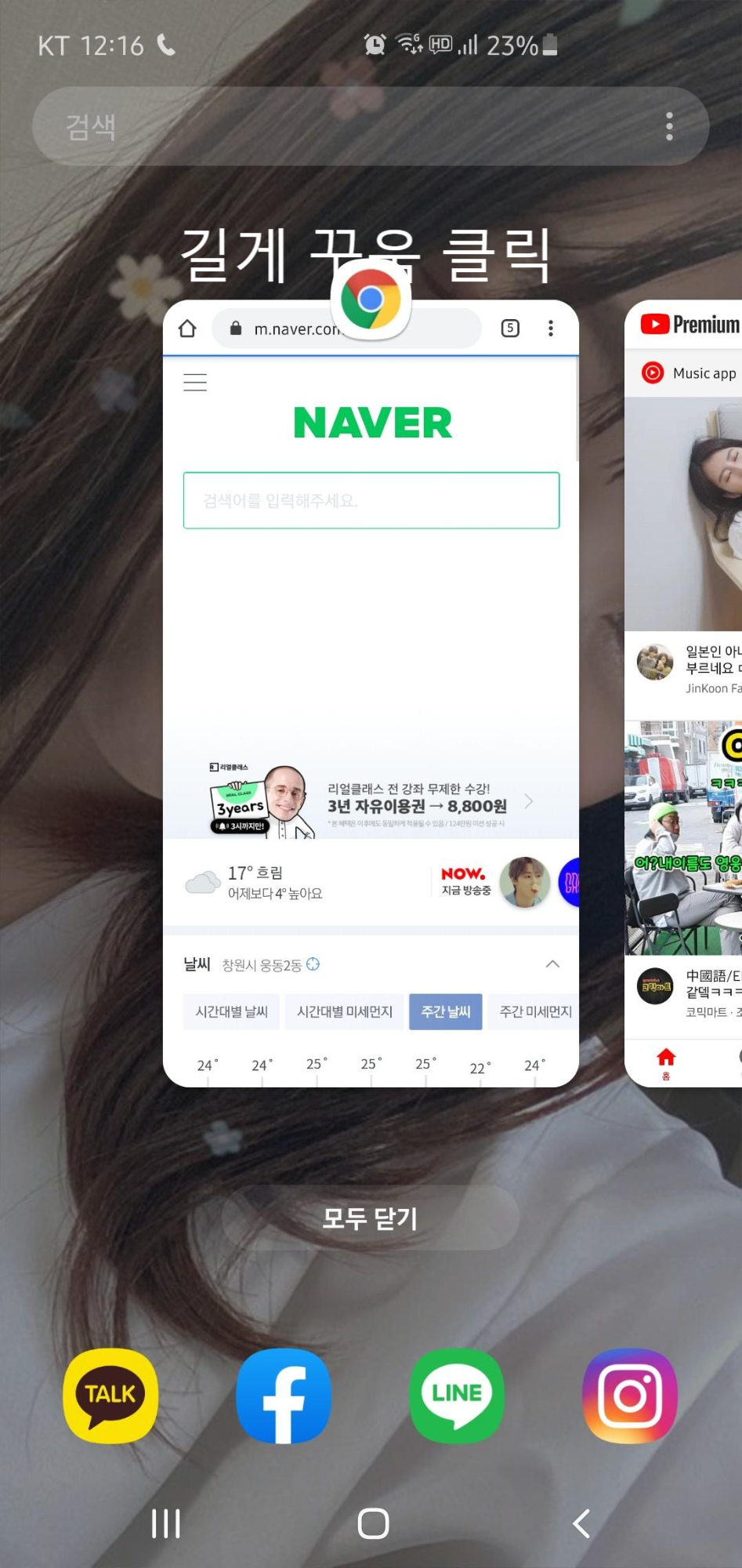
이런 화면이 나왔으면 저는 웹서핑을 구글 크롬 브라우저를 이용하므로 구글 크롬 브라우저 아이콘을 길게 눌러주세요!
위에 처럼 길게 꾸욱 누르시면 아래의 사진처럼 나옵니다.

크롬 브라우저 아이콘을 꾸욱 누르셨다면 위의 와 같이 분할화면으로 열기 버튼을 누르실 수 있습니다. 그 버튼을 눌러주신다면, 동시에 두 가지의 애플리케이션을 사용할 수 있습니다. 매우 쉽죠? 간단하죠? 따라할 수 있겠죠??!

자. 이렇게 나왔다면 두 가지의 어플리케이션 동시에 사용할 수 있습니다. 만약에 화면 비율을 바꾸고 싶다면
유튜브와 구글 크롬 브라우저의 경계선을 늘렸다 줄였다 하면 자신이 원하는 화면의 비율로 바뀌니
자신의 원하는 비율로도 할 수 있어 너무 좋습니다.
저는 이번에 유튜브와 웹서핑을 하는 방법을 설명해드렸지만
모바일 게임과 유튜브, 모바일 게임과 카카오톡 등 하는 방법은 다 똑같습니다!!
핸드폰 화면이 크면 클수록 너무 좋습니다.!! 갤럭시 탭이나 그런 것도 굉장히 좋고요!!
지금까지 갤럭시(GLALXY) 화면 분할 방법에 대한 포스팅 글이었습니다.
짧은 글이었지만 읽어주셔서 감사합니다. 많은 도움이 되었었으면 좋겠네요.
오늘 하루도 즐겁고 행복하세요~ 감사합니다!!
'팁' 카테고리의 다른 글
| 멀웨어제로Malware Zero 다운로드 및 사용 방법 (1) | 2022.09.20 |
|---|---|
| 무료 백신 프로그램 알약 다운로드 및 설치 방법 (1) | 2022.09.20 |
| 간단하게 PDF 용량줄이는 방법 꿀팁. 알PDF (0) | 2022.09.20 |
| 사진 용량 줄이는 방법 (알씨) (0) | 2022.09.17 |
| 마우스 자동클릭 프로그램 - 오토클릭 (Auto Click) 다운로드 (0) | 2022.09.17 |